
HyperSnap绿色便携版
版本:v8.17.0 大小:34.2MB
类别:图形图像 时间:2023-09-01
立即下载
版本:v8.17.0 大小:34.2MB
类别:图形图像 时间:2023-09-01
立即下载HyperSnap绿色便携版是一款非常强大的电脑屏幕截图工具。这款软件的作用就是用来截取电脑屏幕上的图像,其实在Windows系统的电脑中是自带了截图工具的,不过很多小伙伴们还不知道怎么使用,现在也不必知道了,它并不好用,这也是小编给大家带来这款截图软件的原因。截图功能其实在生活中是很常见的,就比如手机,我们随身都会携带,有的时候我们在看到好笑的段子或者有趣的事情都会截图保存下来然后分享给你的朋友们观看,电脑上也是一样的。像很多使用我们在使用电脑的过程中遇到不会的操作,我们就去网上寻找教程,那些图文教程就是需要截图功能来制作的。HyperSnap汉化版的截图功能十分强大,它支持自定义区域截图、固定区域截图、窗口截图、全屏截图、重复截图等等,能够满足用户们的多种需求,截完图之后可以直接使用该软件进行编辑,非常的方便。
(PS:小编给大家带来的是HyperSnap绿色便携版,该版本是由网路大神风之暇想制作而成的,无需注册激活,下载解压后不用安装直接打开即可免费使用,感兴趣的朋友快来下载吧!)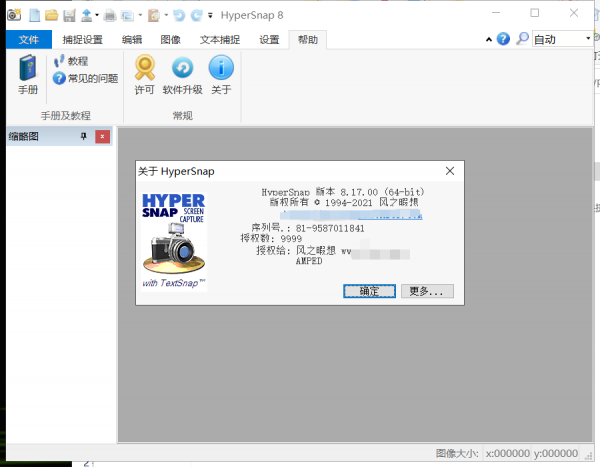
1、文字捕捉功能
TextSnap功能,几乎能在屏幕上的任何地方捕捉可编辑文本。也可以捕捉粘贴到MS Excel制表符分隔的数据。在Windows XP?运行时扩展窗口捕获功能。捕捉前,可以调整大小的窗口大于屏幕,仅一步,不用滚动窗口即可完成操作。
2、图像编辑功能
强大的图像编辑功能
编辑:全新强大的图像捕获、编辑、注释和处理工具。对于图像绘制的对象,现在可在任何时候选择、编辑、显示和隐藏、移动、删除。无限撤消/重做。保存一个新的本地文件格式进一步编辑后得出的对象,或永久保存一个标准的图像和有对象的“印记”。
3、多种图像特效
修改:图像裁剪,修改比例,分辨率,还可以添加镜像效果,水印等。
旋转:任意旋转,固定左旋转,右旋转,还可以设置旋转角度。
特效:可以做切变,锐化、模糊效果,打马赛克,可以加阴影,加边框,可以做出浮雕效果。
在图像颜色方面:可以编辑分辨率,修正颜色,更加可以一键替换颜色,可以做出黑白效果,可以反色等。
用户工具:配置和启动用于编辑图像和其他任务的外部程序。
4、超强捕捉屏幕、截图功能
截取任何区域、窗口、按钮
可以在任何桌面捕捉图像,包括虚拟机桌面, 同时支持捕捉区域与上次捕捉区域大小一致。
可以捕捉活动窗口,扩展活动窗口,还可以捕捉无边框窗口等窗口截图。
按钮捕捉–专业的技术写手的理想选择,适合那些需要大量捕捉记录按钮的专业技术文档。
支持视频截图、连续截图
支持抓取视频、DVD 屏幕图像 、DirectX, 3Dfx Glide全屏游戏截图等。
支持图像的连续截取,截取后的图像显示在窗口工作区,可通过窗口缩略图视图逐一查看。
多种方式截图,非矩形窗口截取图像
可以自由定义截图区域的形状大小,可以是椭圆形,圆形或是徒手圈出截图区域形状大小,同时在[图像编辑]功能,将图像做成更多效果。
支持将图像保存为多种格式,并可以支持图像格式转换
截取编辑过的图像可以以20多种图形格式保存(包括:BMP、GIF、JPEG、TIFF、PCX 等)并阅览,同时还可以将图像格式转换为其他需要的格式。
5、更多人性化设置
FTP服务器上传,将截取的图片上传到FTP等其他位置。
自动执行重复性任务的MS Windows剪贴板紧密结合 – 甚至能够在需要的地方自动粘贴所捕获的图像!设定热键,使用自动计时器对屏幕进行定时捕捉;设定是否显示鼠标轨迹,支持在扫描仪相机等设备进行捕捉!完全可定制的用户界面。重新排列菜单和工具栏,以你想要的任何方式;可设置任何你喜欢的键盘快捷键分配方式;创建即时工具栏;甚至用语音命令控制!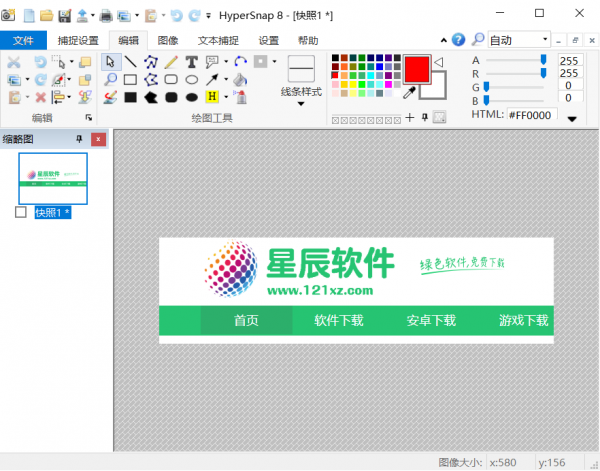
1、全新界面,使用Ribbon菜单模式 – 分类别列出功能图标,使用更加方便,当然也可以直接切换到老版菜单模式。不过我们建议你尝试使用新的界面,因为在老版本中有些功能使用起来不是很方便。
2、更加强大的绘图编辑器 – 所有形状绘制都可以保存为独立的对象。您可以在任何时间选择、移动、修改并删除它们,也可以随时在图像上永久的保留它们。
3、绘图编辑器中添加了新的特效–不同类型的标注、弧线、关闭和打开的折线。在需要的时候,可以直接切换到“直接在图片上绘制”模式。在编辑小的图标、针对每个像素数的时候该功能是非常有用的。然后针对大的图像来说,我们建议使用新的形状绘图模式。
4、新增本地文件格式.dhs–保留了绘制形状为独立对象的功能,方便以后编辑。
5、支持不透明度(alpha通道)–图像的任何部分都可以绘制为完全或者部分透明。
6、功能区“编辑”栏下的颜色选择功能做了很多的优化–从标准调色板中选择颜色,定义多达八种用户颜色,在前景/线颜色和背景/填充色之间切换,从屏幕上任何地方拾取颜色,通过滑块或输入数值来设置RGB值或HSL颜色码,显示并提供快速复制HTML颜色代码如#E6C01A、“Pin”颜色,在所有编辑图像中使用相同颜色或为每张图像或更多图像选择不同的颜色。
7、可选的缩略图、可预览捕捉、或在窗口中打开的图像 – 点击缩略图切换至该图像的大窗口。在缩略图视图窗口中选择多个图像,然后在选定的图像上右击应用批量处理,例如,一个操作就可以调整它们、打印并将它们保存为一个多页的文件(TIFF或PDF)或独立的图像文件。
8、保存图像为PDF格式文件 – 可以打开由这款软件创建的PDF文件,但不可以打开其它的PDF文件。
9、更新区域捕捉功能 – 选择无限制的或预定义的捕捉区域的宽高比(例如,4:3、16:9或用户自定义),为捕捉区域选择一个预定义的固定尺寸,例如 640×480像素,并可以在屏幕上随便移动它。
10、支持火狐4并随着火狐插件更新捕捉整个页面等。
11、兼容windows8。
12、更多细节更新。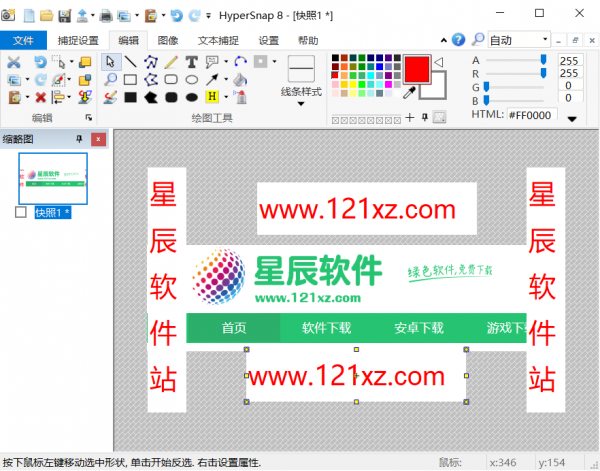
1、截取任何区域、窗口、按钮
2、可以在任何桌面捕捉图像,包括虚拟机桌面, 同时支持捕捉区域与上次捕捉区域大小一致。
3、可以捕捉活动窗口,扩展活动窗口,还可以捕捉无边框窗口等窗口截图。
4、按钮捕捉–专业的技术写手的理想选择,适合那些需要大量捕捉记录按钮的专业技术文档。
5、支持视频截图、连续截图
6、支持抓取视频、DVD 屏幕图像 、DirectX, 3Dfx Glide全屏游戏截图等。
7、支持图像的连续截取,截取后的图像显示在窗口工作区,可通过窗口缩略图视图逐一查看。
8、多种方式截图,非矩形窗口截取图像
9、可以自由定义截图区域的形状大小,可以是椭圆形,圆形或是徒手圈出截图区域形状大小,同时在[图像编辑]功能,将图像做成更多效果。
10、支持将图像保存为多种格式,并可以支持图像格式转换
11、截取编辑过的图像可以以20多种图形格式保存(包括:BMP、GIF、JPEG、TIFF、PCX等)并阅览,同时还可以将图像格式转换为其他需要的格式。 12、文字捕捉功能,TextSnap™功能,几乎能在屏幕上的任何地方捕捉可编辑文本。也可以捕捉粘贴到MS Excel制表符分隔的数据。在Windows XP®运行时扩展窗口捕获功能。捕捉前,可以调整大小的窗口大于屏幕,仅一步,不用滚动窗口即可完成操作。

左手视频手机app9.01MBv2.2.5
下载
听果音乐app47.47Mv3.9.1
下载
密室逃脱1逃离地牢无限能量版207.3MBv700.00.01
下载
狮子王传说安卓破解版34.98MBVv1.0.0
下载
聚影vip播放器最新版8.75MBv1.40
下载
罗马与征服破解版2022343.52MBv385
下载
伴唱app127.6Mv1.33.61
下载
阿姨追剧破解版12.3MBv1.5.0
下载
我要养狐妖2破解版125MBv1.8
下载
钱多多的奇幻之旅九游版42.86MBv1.0.0
下载
奶糖直播污版82MBv1.18.03
下载
和平精英官方正版1.94Gv1.31.10
下载
颜究院直播app43.24MBv1.7.7
下载
全球直播app免费版16 MBv1.0.1
下载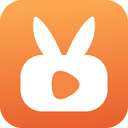
影视兔app31.19 MBv1.3.0.2
下载